Innehållsförteckning
Kan du återställa raderade videor från DJI Action 5 Pro?
Jag gjorde ett stort misstag och formaterade av misstag ett SD-kort i min DJI Action Pro 5 när jag tittade på videor från en nyligen genomförd semester. Dumt, jag vet. Jag har inte filmat över kortet än, och jag har nu provat flera återställningsalternativ. De verkar inte hitta filerna när de skannar. Någon som har varit i en liknande situation och lyckats återställa? Några tips skulle uppskattas. Från Reddit
Först och främst bör du veta att DJI OSMO Action 5 Pro lagrar alla inspelningar på sitt microSD-kort, vilket fungerar som det huvudsakliga lagringsmediet för dina högupplösta 4K- eller 8K-videoklipp. Om du av misstag tar bort objekt från din Action 5 Pro är det mycket möjligt att återställa raderade videor från DJI Action 5 Pro om du agerar snabbt. Så länge utrymmet inte har skrivits över kan specialiserad DJI-videoåterställningsprogramvara ofta återställa de förlorade filerna säkert.
Några vanliga orsaker till att videor förloras på DJI Action 5 Pro-kamerorna inkluderar:
- Oavsiktlig radering vid granskning av klipp på kameran.
- Formatera microSD-kortet innan du skapar en säkerhetskopia.
- SD-kort skadat på grund av felaktig borttagning eller fysisk skada.
- Avbrutna filöverföringar mellan kamera och dator.
- Uppdateringar av firmware eller oväntade kamerakrascher.
I det här avsnittet presenterar vi tre sätt att hjälpa dig återställa raderade videor från en DJI OSMO Action 5 Pro. Fortsätt läsa för att upptäcka detaljerade handledningar!
Hur man återställer raderade videor från DJI Action 5 Pro
Innan du går in på den detaljerade metoden är det viktigt att sluta använda SD-kortet omedelbart. Att fortsätta filma eller överföra filer kan skriva över de raderade klippen, vilket gör återställningen betydligt svårare eller till och med omöjlig. Dessutom säkerställer användningen av professionella DJI OSMO-videoåterställningsverktyg att dina ursprungliga 4K- eller 8K-inspelningar behåller sin kvalitet under hela processen.
Metod 1. Återställ Action 5 Pro-videor med DJI Video Recovery Software
Det mest effektiva sättet att återställa raderade eller förlorade videor från din DJI Action 5 Pro är att använda professionell programvara för videoåterställning - EaseUS Data Recovery Wizard . Detta pålitliga verktyg är speciellt utformat för digitalkameraanvändare som behöver återställa raderade foton och videor.
Med denna kraftfulla DJI-videoåterställningsprogramvara kan du återställa formaterade microSD-kort, inklusive formaterade DJI-foton och -videor. Om ditt DJI Action 5 Pro SD-kort blir RAW, kan den här programvaran även återställa ditt RAW SD-kort .
Anslut ditt microSD-kort till en dator och följ den skriftliga handledningen nedan för att återställa saknade videor från din Action 5 Pro.
🏆EaseUS SD-kortåterställning utnyttjar patenterad teknik för rekonstruktion av videofragment för att djupt reparera videofiler som förlorats på grund av oavsiktlig radering, formatering eller korruption. Den är uttryckligen utformad för kameror, actionkameror, drönare och dashcams och återställer exakt kompletta och spelbara värdefulla bilder.
Steg 1. Välj SD-kortet som ska skannas
- Ladda ner och installera EaseUS Data Recovery Wizard på din Windows-dator.
- Använd rätt sätt att ansluta ditt SanDisk/Lexar/Transcend SD-kort till datorn.
- Öppna EaseUS SD-kortåterställningsprogram och välj SD-kortåterställning i den vänstra panelen. Alla anslutna enheter visas här. Välj ditt SD-kort och klicka på "Sök efter förlorad data".

Steg 2. Kontrollera skanningsresultaten
- Vänta tills skanningsprocessen är klar.
- Ange en eller flera filtyper som ska visas, som bilder eller videor.
- Klicka på "Förhandsgranska" för att kontrollera om det är de filer du vill ha.

Steg 3. Återställ SD-kortdata
- Förhandsgranska de återställda filerna och klicka på "Återställ".
- Välj en annan plats att spara de återställda filerna istället för det ursprungliga SD-kortet.

💡Vill du veta mer om dataåterställning från SD-kort? Vilken är till exempel den bästa programvaran för dataåterställning från SD-kort? Hur återställer man ett skadat SD-kort? Hur återställer man data från ett oläsligt SD-kort... Gå till vanliga frågor om dataåterställning från SD-kort och återställ dina värdefulla förlorade filer.
Dela gärna den här guiden för återställning av DJI Action-kameravideo på sociala medier och hjälp fler användare att återställa värdefull data.
Metod 2. Återställ raderade klipp från DJI Mimo-appen
Mimo-appen lagrar automatiskt en säkerhetskopia av inspelade klipp på din mobila enhet eller molnkonto, beroende på dina inställningar. Det är alltså möjligt att återställa raderade videoklipp från DJI Mimo-appen.
Steg 1. Starta Mimo-appen på din iPhone eller Android-telefon och logga in med ditt DJI-konto.
Steg 2. Navigera till avsnittet "Album" eller "Bibliotek" där inspelade klipp visas.
Steg 3. Kontrollera papperskorgen eller albumet Nyligen borttagna och återställ dina raderade videoklipp. Du kan spara dem på din telefon eller återställa dem till Mimo-biblioteket.
Metod 3. Kontakta DJI-support för att återställa raderade videor
Om du inte kan lösa problemet med förlust av videodata på egen hand kan du kontakta DJI:s support för hjälp. DJIs kundtjänst kan ge vägledning om återställningsalternativ och felsöka SD-kort. Du kan kontakta DJI:s support på flera sätt:
- Officiell webbplats
- E-post
- Telefonsupport
- Sociala medier
- DJI-forum
Genom att kontakta DJI-supporten kan du säkert utforska alla möjliga återställningsalternativ, särskilt för inspelningar av högt värde eller som är oersättliga.
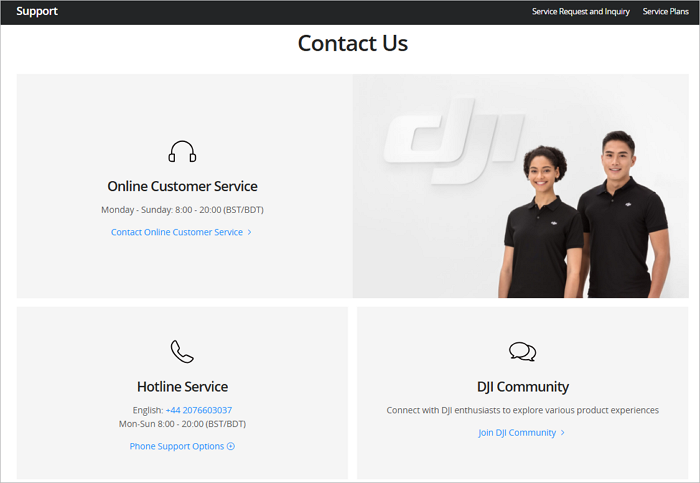
Sammanfattning
Oavsett vilken videolösning du väljer bör du börja förstå att det är viktigare att säkerhetskopiera viktiga videoklipp.
För att förhindra framtida dataförlust, säkerhetskopiera alltid filmklipp regelbundet till externa hårddiskar eller molnlagring, använd SD-kort av hög kvalitet och undvik att formatera eller skriva över innehåll före återställning.
Om du stöter på dataförlust på din dator eller andra DJI-enheter, glöm inte att skanna lagringsenheterna med EaseUS Data Recovery Wizard.
Vanliga frågor om DJI OSMO Action 5 Pro-videoåterställning
Om du har fler frågor om DJI OSMO Action 5 Pro-videoåterställning kan du läsa följande innehåll för att få veta mer:
1. Hur kan jag återställa raderade videor från Action 4?
Återställningsmetoderna är precis som i Action 5 Pro-videoåterställning. Du kan ladda ner professionell DJI-videoåterställningsprogramvara - EaseUS Data Recovery Wizard eller kolla din Mimo-app. Det går också bra att kontakta DJI:s support och rapportera ditt problem.
2. Hur kan jag återställa raderade videor från DJI Fly-appen?
Raderade videor i DJI Fly-appen kan ofta återställas via mappen "Nyligen raderade" eller genom att kontrollera synkroniserade molnsäkerhetskopior. Se till att appen är uppdaterad, logga in med ditt DJI-konto och återställ klippen till din enhet omedelbart.
3. Kan jag återställa videor från DJI Action 5 Pros interna lagring?
Videorna sparas vanligtvis på minneskortet. Om du vill återställa videor från DJI OSMO Action 5 Pro utan ett SD-kort, anslut din Action 5 Pro till datorn och skanna den med ett pålitligt återställningsverktyg.
Was This Page Helpful?
Relaterade Artiklar

